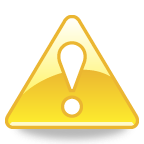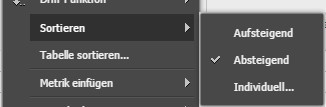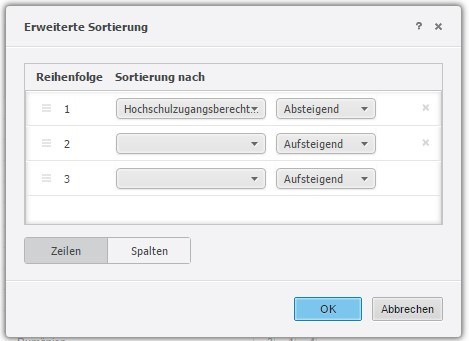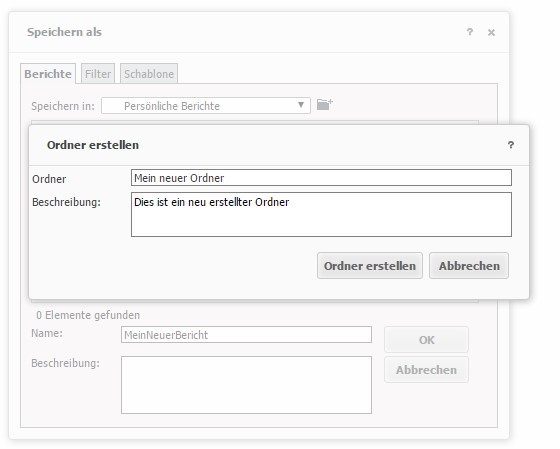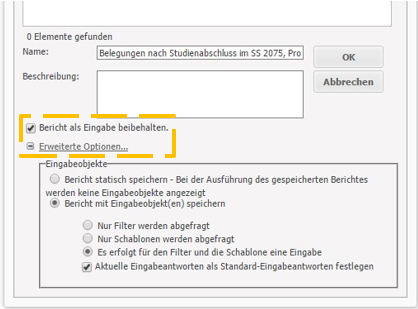Eine weitere Aktion ist das Speichern eines Berichts. Geänderte sowie neu erstellte Berichte können Sie über das Menü Berichtsstartseite >> Speichern unter oder die Schaltfläche speichern. Das Speichern kann auch über die Schaltfläche
speichern. Das Speichern kann auch über die Schaltfläche erfolgen. Hierbei ist jedoch zu beachten, dass ein geänderter (bereits gespeicherter) Bericht überschrieben wird und keine weitere Abfrage der Speicheroptionen erfolgt.
erfolgen. Hierbei ist jedoch zu beachten, dass ein geänderter (bereits gespeicherter) Bericht überschrieben wird und keine weitere Abfrage der Speicheroptionen erfolgt.
Um erstellte Berichte schnell und einfach wieder zu finden, können Sie diese in einer Ordnerstruktur ablegen. Ist noch kein Ordner oder kein passender Ordner für ihren Bericht verfügbar, so können Sie einen neuen Ordner mit der gewünschten Bezeichnung anlegen (siehe erste Abbildung). Klicken Sie auf das Symbol und geben Sie dann im Fenster Ordner erstellen den gewünschten Namen und eine Beschreibung ein.
und geben Sie dann im Fenster Ordner erstellen den gewünschten Namen und eine Beschreibung ein.
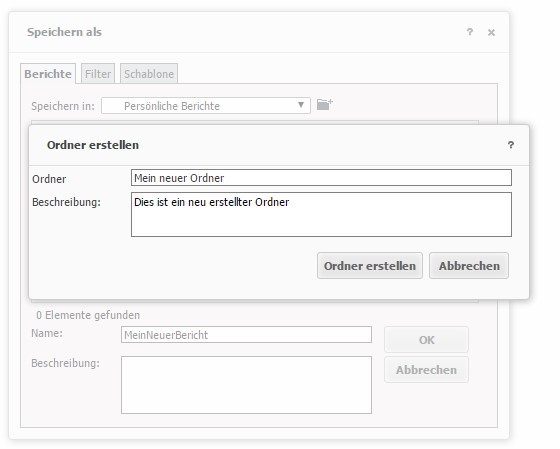
Im oberen Bereich des Fensters können Sie festlegen, ob nur Sie Zugriff auf diesen Bericht haben sollen oder ob alle Benutzer diesen Bericht ausführen dürfen (Öffentliche Berichte). Wollen Sie den Bericht noch nicht veröffentlichen, so speichern Sie ihn einfach in dem Ordner Persönliche Berichte.
Nicht alle Benutzer haben das Recht, Berichte im „Öffentlichen Ordner“ zu speichern.
Das Bericht speichern-Fenster bietet Ihnen zudem noch die Möglichkeit, dem Bericht einen Namen zu geben und eine Beschreibung seines Inhalts und seiner Bedeutung zu hinterlegen.
Sind für den Bericht Benutzereingaben erforderlich, so steht im Bericht SpeichernFenster zudem noch eine Checkbox Bericht als Eingabe beibehalten zur Auswahl (siehe zweite Abbildung). Wird hier kein Häkchen gesetzt erfolgt das Speichern des Berichts in statischer Form, d. h. beim erneuten Ausführen des Berichts werden die vor dem Speichern gesetzten Eingaben automatisch ohne Wahlmöglichkeit verwendet (vgl. erste Option der Erweiterten Optionen). Sollen die Nutzer auch in Zukunft beim Ausführen des Berichts nach Eingaben gefragt werden, d. h. die Auswahl der Attribute, Metriken oder Filterbedingungen ändern können, so ist das Häkchen Bericht als Eingabe beibehalten zu setzen (vgl. zweite Option der Erweiterten Optionen).
Die Erweiterten Optionen lassen eine detaillierte Einstellung der zu speichernden Eingaben zu, d. h. in welcher Weise die Eingaben beim erneuten Ausführen des Berichts abgefragt werden:
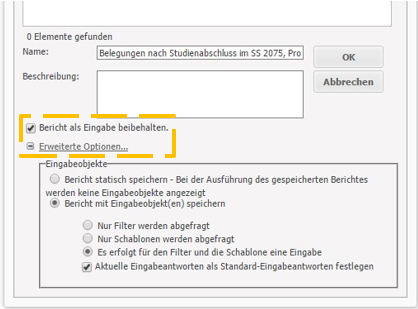
Bericht statisch speichern: Bei dieser Option wird der Bericht statisch gespeichert, so dass Schablone und Filter des Berichts beim erneuten Ausführen nicht mehr verändert werden können.
Bericht mit Eingabeobjekt(en) speichern: Hier muss der Nutzer beim erneuten Ausführen des Berichts zunächst wieder Eingaben zu Schablone oder Filter beantworten:
- Nur Filter werden abgefragt: Die Schablone (d. h. die ausgewählten Attribute und Metriken) kann nicht mehr verändert werden. Der Nutzer kann lediglich die Selektionskriterien der Daten (Filterbedingungen) modifizieren.
- Nur Schablonen werden abgefragt: Die Filterbedingungen (Selektionskriterien) können nicht mehr verändert werden. Der Nutzer kann die ausgewählten Attribute und Metriken ändern.
- Filter und Schablonen werden abgefragt: Beim erneuten Ausführen des Berichts hat der Nutzer die Möglichkeit, die ausgewählten Attribute und Metriken sowie die Filterbedingungen des Berichts anzupassen.
Am Beispiel des beschriebenen Berichtgenerators lässt sich dies verdeutlichen:
Wird ein Bericht mit Hilfe des Berichtgenerators erstellt, so ist eine Auswahl von Metriken und Attributen per Benutzereingabe zu treffen. Diese Objekte definieren die Schablone und stellen damit das Grundgerüst eines Berichts dar. Soll die Schablone beim Ausführen des Berichts nicht mehr verändert werden, dann sind unter den Erweiterten Optionen die Option Bericht statisch speichern oder Nur Filter werden abgefragt auszuwählen. Sollen dagegen die Filterbedingungen (Attribut- und Metrikqualifizierungen) nicht mehr verändert werden, dann wählen Sie Nur Filter werden abgefragt an, wenn der Nutzer die Filterbedingungen des Berichts dynamisch festlegen soll oder stellen den Nutzern einen statischen Bericht zur Verfügung (Bericht statisch speichern), wenn keine erneute Nutzereingabe erfolgen soll. Bei der dynamischen Abfrage der Filterbedingungen können sie mit einem Häkchen ihre Aktuellen Eingabeantworten als Standard-Eingabeantworten festlegen, um bei der nächsten Berichtsausführung gezielt zum gewünschten Ergebnis zu gelangen.